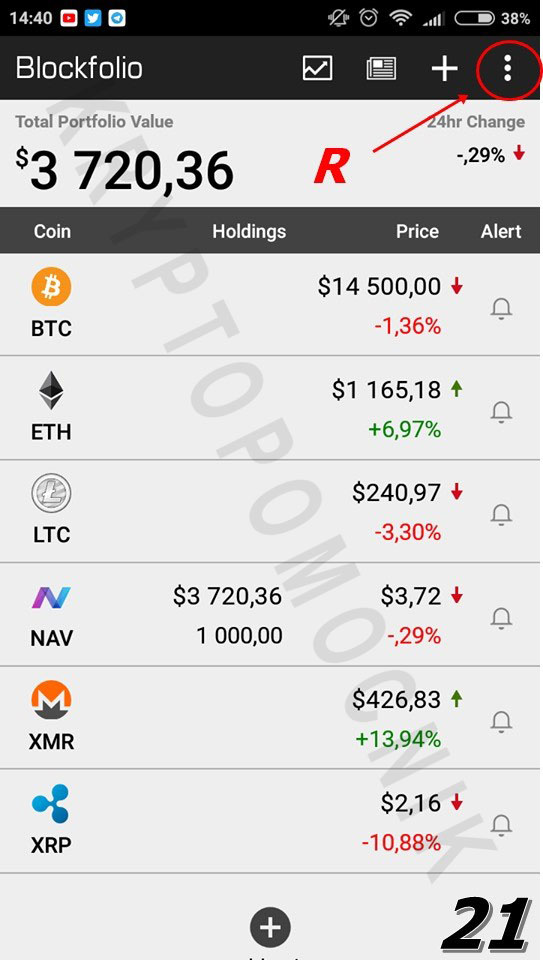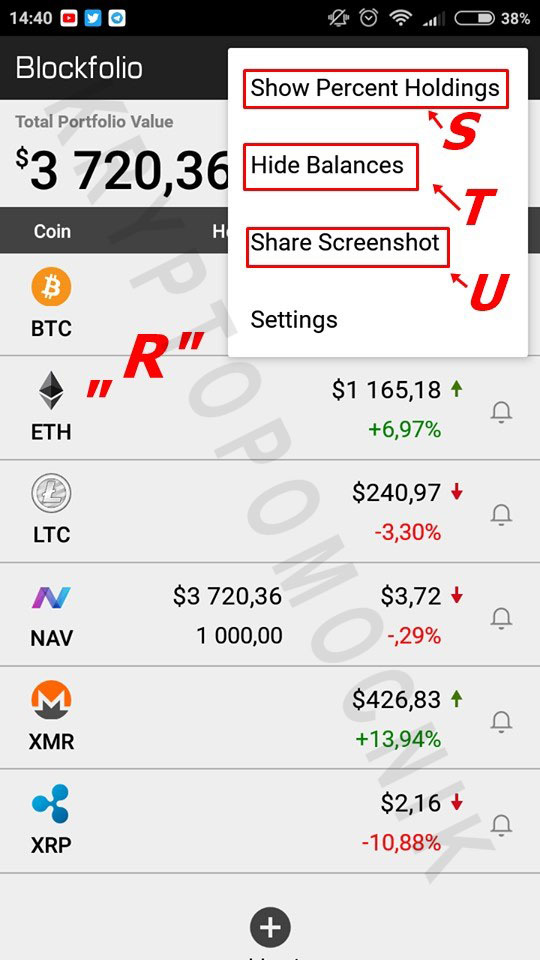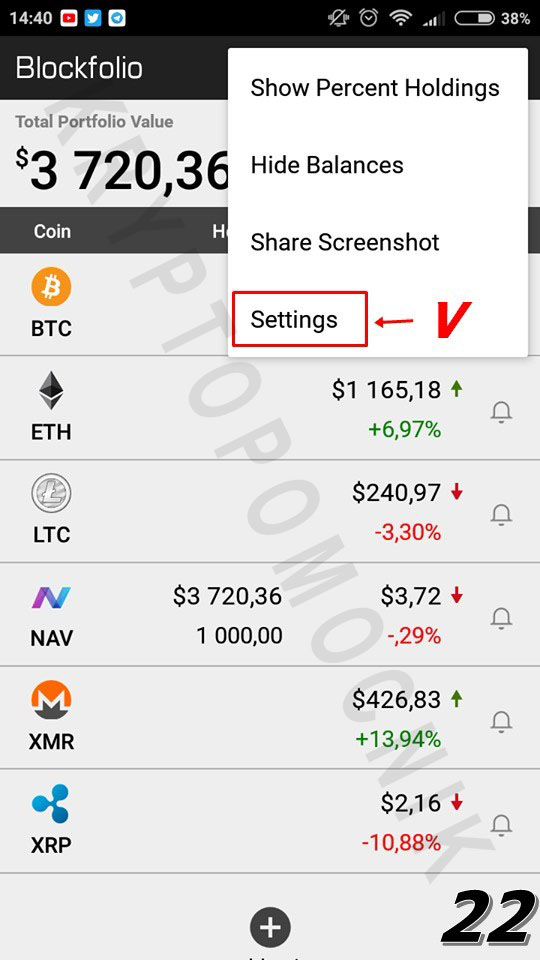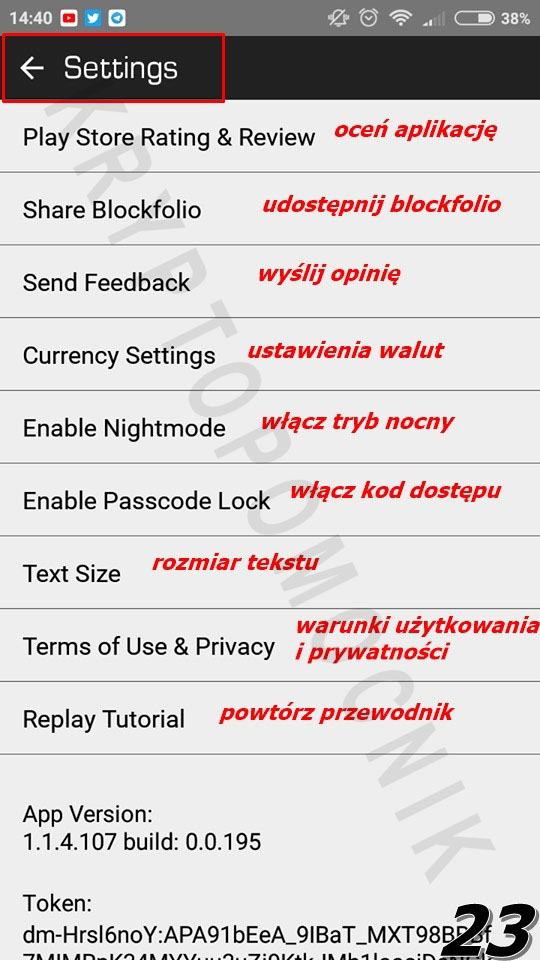Blockfolio aplikacja na telefon dla inwestora.
To druga, zaraz obok Bitcoin Checker bardzo fajna aplikacja mobilna dla inwestorów. Nie posiada niestety możliwości dodawania widżetów na ekran telefonu/tabletu.
Jej dużym plusem jest fakt, że dostępna jest także na iOS.
Ciekawym pomysłem jest także możliwość stworzenia własnego portfolio portfela kryptowalut wraz z podaniem ilości zakupionych tokenów i ceny. Następnie możemy w aplikacji obserwować, czy w stosunku do obecnej ceny jesteśmy do przodu, czy do tyłu z inwestycją oraz o jaki procent.
(UWAGA! Ze względu na to, że aplikacja w żaden sposób nie weryfikuje rzeczywistego stanu naszych walletów, wiele osób wykorzystuje screeny z blockfolio do manipulacji odbiorcami przechwalając się zyskami i naganiając na płatne grupy lub przedłużając sobie w ten sposób penisa oraz odreagowując za lata w podstawówce, kiedy były poniżane przez kolegów)
Aplikacja posiada bardzo bogatą bazę kryptowalut oraz giełd oraz podobnie jak Bitcoin Checker także możemy ustawić sobie alarmy – jednak ta funkcja nie jest tak rozbudowana jak w apce BC.
Aplikacja Blockfolio to propozycja dla wszystkich, którzy chcą śledzić ceny wybranych kryptowalut na bieżąco poza komputerem, a także chcą zaznać spokoju od wpatrywania się w wykresy całymi dniami, wyspać się w nocy, a także spędzić czas z kobietą zanim ta odejdzie lub co gorsza – da szlaban na igraszki.. Paniom inwestorkom pozwoli np wyskoczyć na drinka. A to wszystko dzięki wbudowanym opcjom alarmującym o zmianach na rynku (i nie tylko), które możemy szeroko konfigurować. Np ustawić dla jednej krypto kilka alarmów różnych typów, od zmian procentowych, po przebicie określonej ceny w górą lub w dół. Program obsługuje dziesiątki różnych giełd i setki kryptowalut – które możemy śledzić jednocześnie.
Wielkie podziękowania dla Dudzio06 za przygotowanie poniższego poradnika.
INSTALACJA
Rys. 1 Na samym początku pobieramy aplikację ze Sklep Play (w przypadku Iphonów – App Store).
Rys. 2 Po instalacji na ekranie naszego urządzenia pojawi się widoczna ikona aplikacji.
EKRAN GŁÓWNY
Rys. 3 Tak wygląda ekran główny aplikacji.
Total Portfolio Value (na górze po lewej) – to łączna wartość całego naszego portfolio (wszystkich naszych wpisanych kryptowalut) zależna od Holdings
24hr Change – to zmiana naszego całego portfolio w przeciągu 24 godzin
Coin – nazwa danej kryptowaluty
Holdings – tutaj będzie wyświetlana informacja na temat ilości oraz wartości naszych zakupionych kryptowalut (w dalszej części pokażę jak ją uaktywnić, gdzie wpisać)
Price – aktualna cena oraz zmiana wartości danej kryptowaluty
Alert – informuje przy jakiej kryptowalucie ustawiony mamy alarm (w dalszej części pokażę jak je włączyć)
czarny kolor dzwonka = włączony alarm
UWAGA! Wszystkie wartości wyrażane są w walucie fiat(w dolarach), po kliknięciu w „Total Portfolio Value” przelicza nam je w stosunku do Bitcoina.
DODAWANIE KRYPTOWALUT
Przykład: Z okazji Mikołaja, dnia 6 grudnia, na giełdzie Binance zakupiliśmy 1000 sztuk Navcoina po cenie 0.00010000 sat.
Rys. 4 Jak sami widzimy na początku nasze portfolio wyświetla nam tylko 5 podstawowych kryptowalut. W celu dodania kolejnych klikamy w jeden ze znaków „+”.
Rys. 5 W wyznaczonym miejscu wpisujemy nazwę interesującej nas kryptowaluty “1“. Po chwili z wyświetlanej listy “2“ wybieramy i klikamy w stosunku do czego nasza krypto ma być notowana.
(w przypadku naszej historii będzie to Navcoin w stosunku do Bitcoina)
UWAGA! Jeśli nasza szukana kryptowaluta nie istnieje, klikamy przycisk synchronizacji „A”
Rys. 6 Miejsce na dodatkowe dane:
Trading Pair – informacja jaką kryptowalutę i w stosunku do czego będziemy śledzić
Select Exchange – giełda, z której bierzemy notowania (w celu zmiany wystarczy kliknąć)
„B” – w zależności od tego czy kupiliśmy czy sprzedaliśmy daną kryptowalutę możemy uzupełnić nasze portfolio zaznaczając „BUY” lub „SELL”. Opcję „WATCH ONLY” klikamy w celu samej obserwacji.
Rys. 7 (uzupełnianie portfolia) Przy wyborze „BUY” lub „SELL” otworzą nam się dodatkowe pola:
- Current Price – aktualna cena
- Trade price – tutaj możemy dodać informacje po jakiej cenie zakupiliśmy/sprzedaliśmy kryptowalutę (u nas będzie to 0.00010000 sat)
- Enter Quantity – ilości naszej kryptowaluty (1000 sztuk)
- Total Value – informuje nas o całkowitej wartości naszego zakupu/sprzedaży (liczona automatycznie)
- Deduct from Holdings – włączając to okienko, z naszego portfolio pobierana jest waluta, za którą kupiliśmy danego coina (w naszym przypadku, zaznaczając to pole, stan wpisanych Bitcoinów zmniejszyłby się na rzecz Navcoina)
- Trade Date – klikając, możemy ustawić kiedy dokładnie zakupiliśmy naszą kryptowalutę (6 grudnia)
- Notes – miejsce na umieszczenie dodatkowej notatki
Po wypełnieniu wymaganych pól klikamy „SAVE”.
Rys. 8 W jednej chwili szukana kryptowaluta zostaje dodana do naszego portfolio i jak sami widzimy wartość portfela automatycznie ulega zmianie.
KONFIGURACJA DODANYCH KRYPTOWALUT
Rys. 9 Po kliknięciu w wybraną kryptowalutę, przechodzimy do następujących funkcji:
Details – możemy zobaczyć jej uproszczony wykres. Jeżeli chcemy zmienić interwał czasowy klikamy „C”. Pod „D” wyświetlają nam się dodatkowe informację na temat najwyższej/najniższej ceny, wolumenu oraz zmiany wartości ceny
„E” informacja o stanie naszej krypto, którą wcześniej dodaliśmy (1000 sztuk Navcoina)
Jeżeli chcemy zmienić ilość naszej kryptowaluty w portfolio (bo ją np. sprzedaliśmy lub dokupiliśmy), klikamy w znaczek „+” i ponownie uzupełniamy dane (patrz DODAWANIE KRYPTOWALUTY)
Po zapisaniu zmian wszystko zostaje automatycznie zaktualizowane.
Rys. 10 Book – po kliknięciu widzimy zlecenia kupna(BUY ORDERS) i sprzedaży (SELL ORDERS), a na dole w „TRADES” ostatnie przeprowadzone transakcje na giełdzie. W celu odświeżenia klikamy „F”.
Rys. 11 Holdings – jest to miejsce, gdzie wyświetlają się nam wszystkie wpisane wcześniej informacje dodawane do portfolio, odnośnie danej kryptowaluty. Jeżeli chcemy dodać kolejną klikamy w znak „+”.
DODAWANIE ALETRÓW CENOWYCH
Rys. 12 żeby dodać alarm cenowy, przy wybranej kryptowalucie „G”– klikamy w dzwonek lub jeżeli jesteśmy na panelu kryptowaluty
Rys. 13 klikamy „ALERTS” i opcję „add alert”.
Rys. 14 W okienku alertu:
„H” wybieramy giełdę, z której będziemy brać notowania i ustawiamy alarm informujący o przekroczeniu ceny „I” – w górę, bądź „J” – w dół. Na koniec „K” wybieramy czy alarm ma zadziałać 1 raz, czy za każdym razem. Po wszystkim klikamy „SAVE”
Rys. 15 „L” tak wygląda aktywny i dodany alarm.
UWAGA! Możemy dodawać nieograniczoną ilość alarmów.
Rys. 16 jeżeli chcemy zastopować lub usunąć alarm, musimy wejść w niego i odpowiednio wybieramy opcję „PAUSE” lub „DELETE”.
NEWSY Z POPULARNYCH STRON
Rys. 17 tak jak wspominałem aplikacja Blockfolio pozwala nam na przeglądanie najnowszych wiadomości ze świata kryptowalut. Do skorzystać z tej funkcji klikamy „M”.
Rys. 18 Na początku, „News” pobierane są z dwóch źródeł: CoinTelegraph i CoinDesk. Jeżeli chcemy dodać kolejne strony, klikamy „N” i wybieramy spośród podanych.
UWAGA! W aplikacji Blockfolio dostępne są tylko zagraniczne artykuły.
INFORMACJE KOŃCOWE
Rys. 19 jeżeli chcemy usunąć daną kryptowalutę z portfolio, wystarczy wejść na jej panel główny, kliknąć – „O” i potwierdzić całą operację zaznaczając „YES”.
Rys. 20 W „P” zobaczymy wykres obrazujący stan całego naszego portfolio. „Q” -możliwość zmiany interwału czasowego.
Rys. 21 Klikając „R” otworzą nam się dodatkowe opcje: „S” – zmiana wartość portfolio na procentową, „T” – ukrycie wartości portfolio, „U” – udostępnienie zdjęcia naszego portfolio np. poprzez portale społecznościowe, email, SMS.
Rys. 22 Przechodząc do „V” – Settings, otwierają nam się dodatkowe ustawienia, których działania opisałem na Rys. 23
UWAGA! Zakup/sprzedaż, które tutaj umieszczamy, nie są w żaden sposób weryfikowane. (Mówiąc krótko: możemy wpisać cokolwiek, nawet to że zakupiliśmy Bitcoina po 1$ ?)
Po odinstalowaniu aplikacji nie mamy możliwości odtworzenia stanu naszego portfolio – wszystkie dodane informacje zostają trwale usunięte.
Autor: Dudzio06
Bez kategorii, Narzędzia, News, Poradnik inwestora


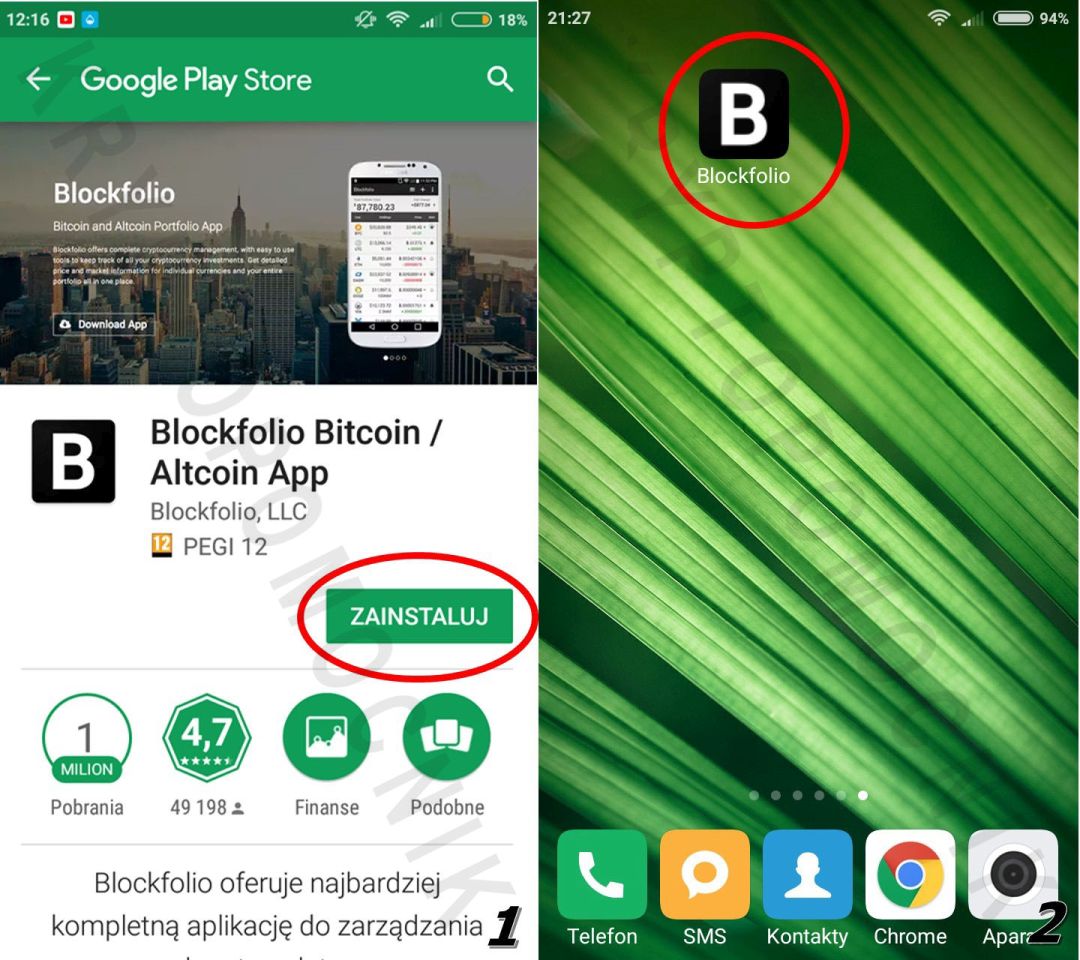
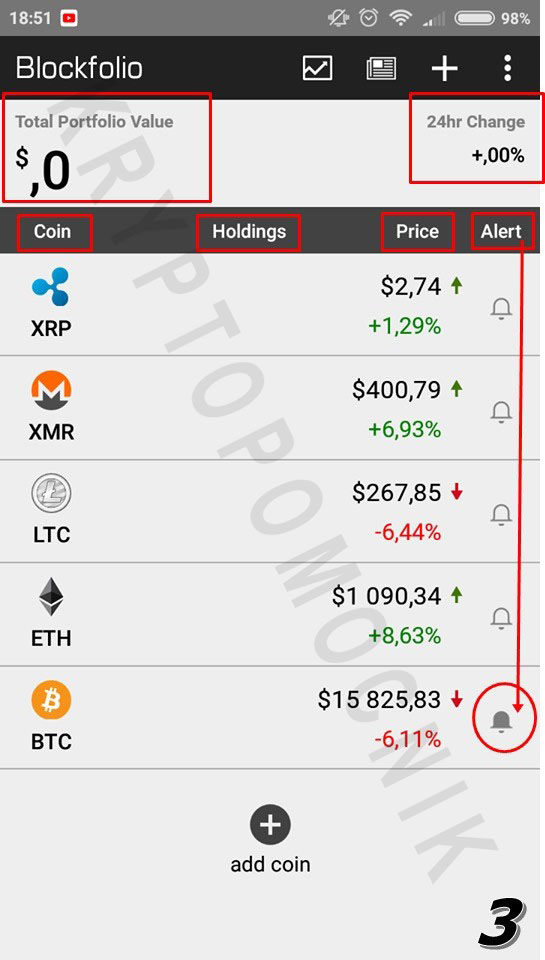
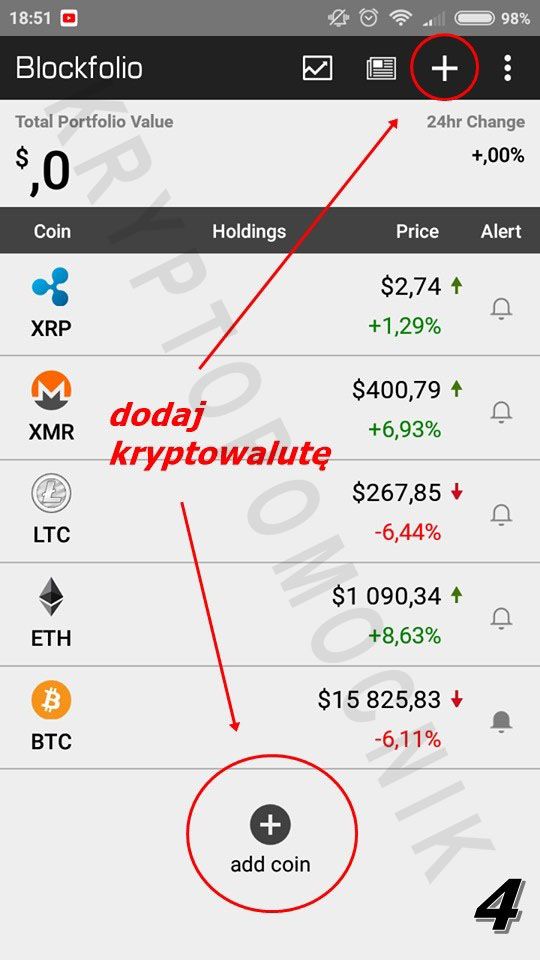
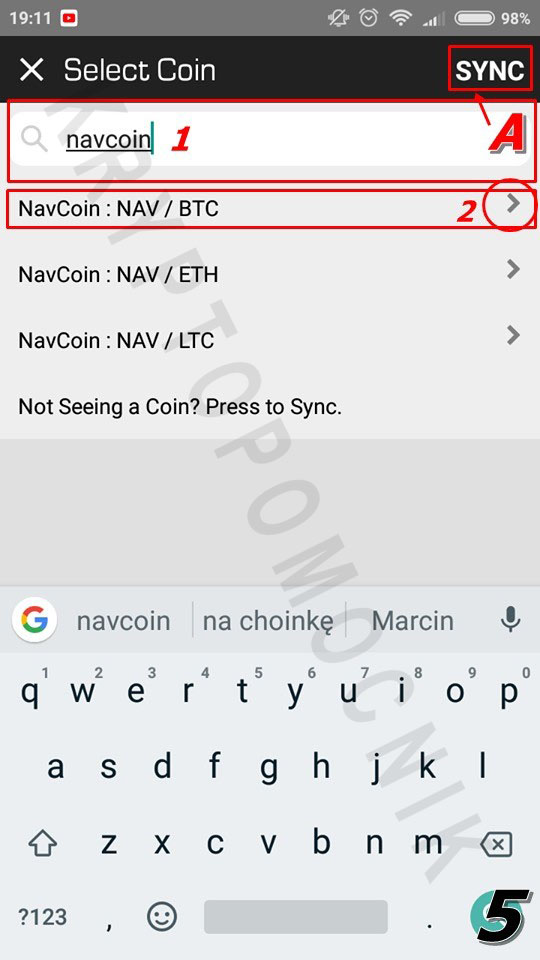
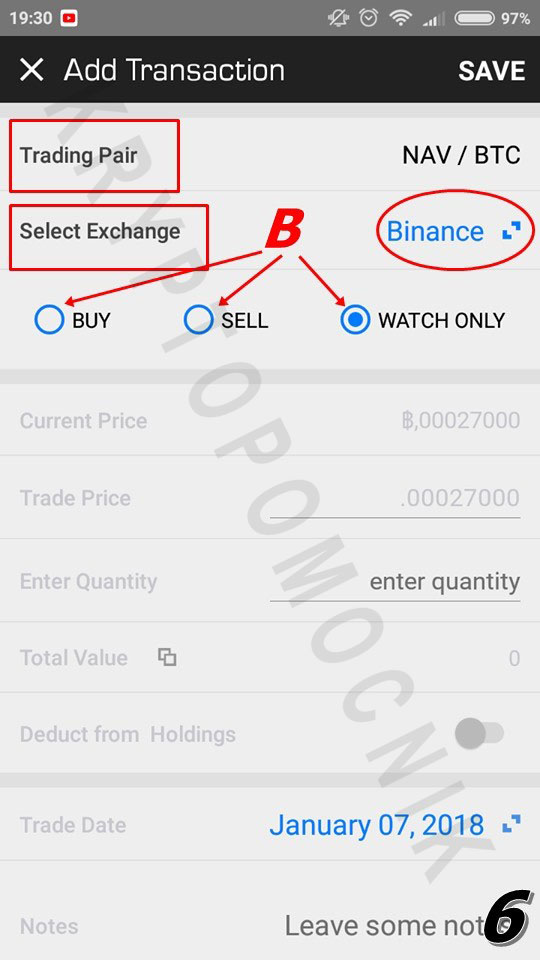
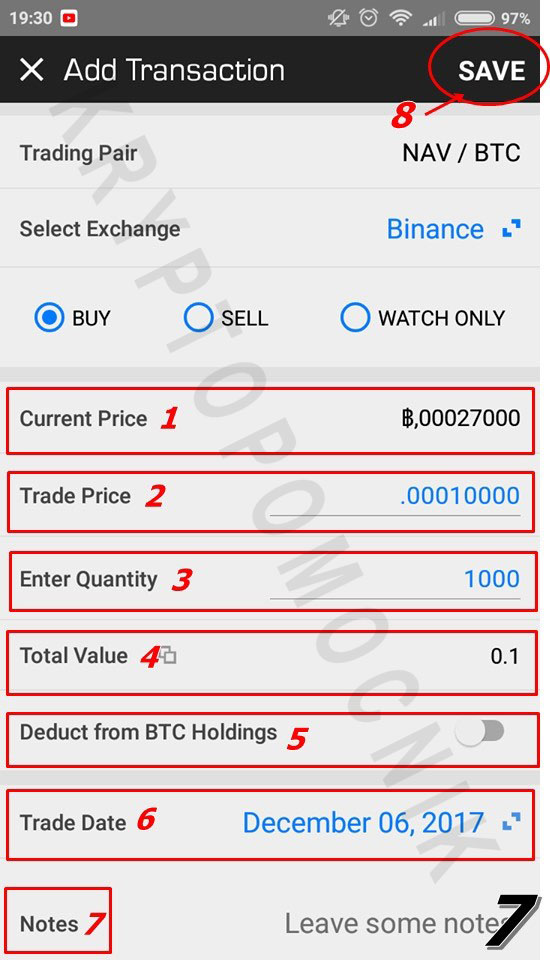

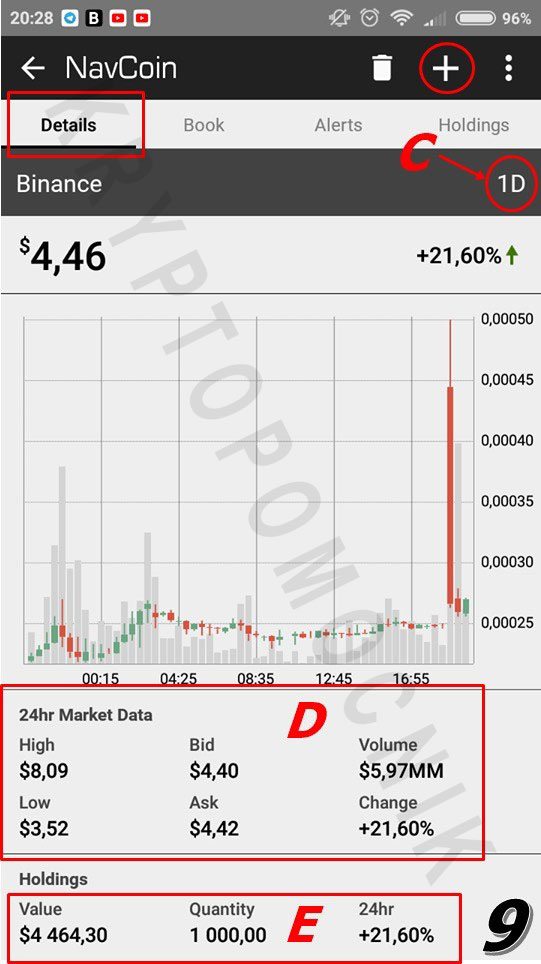
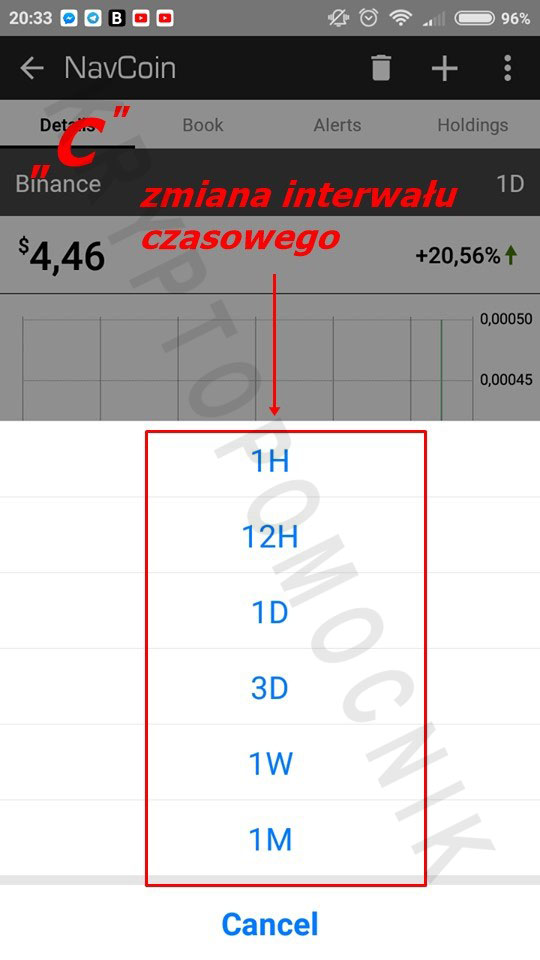
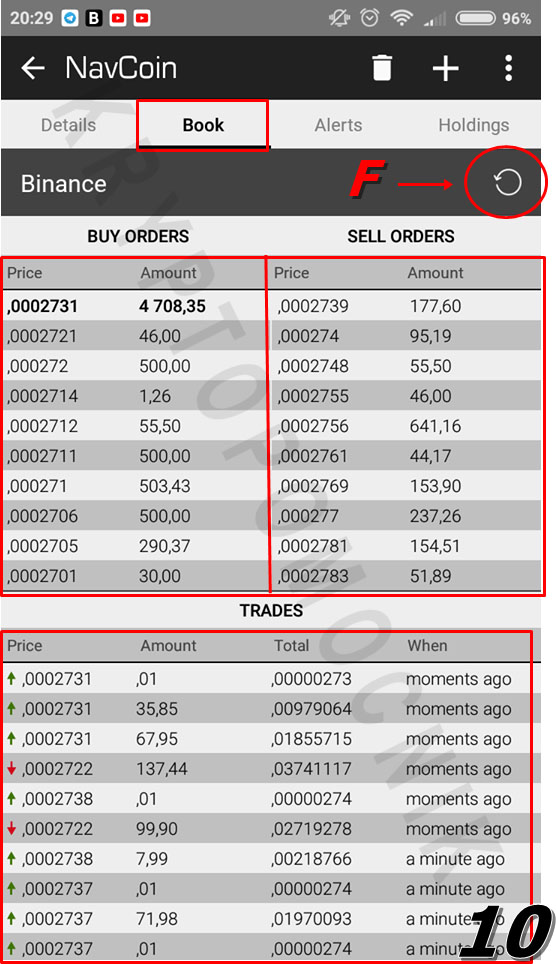
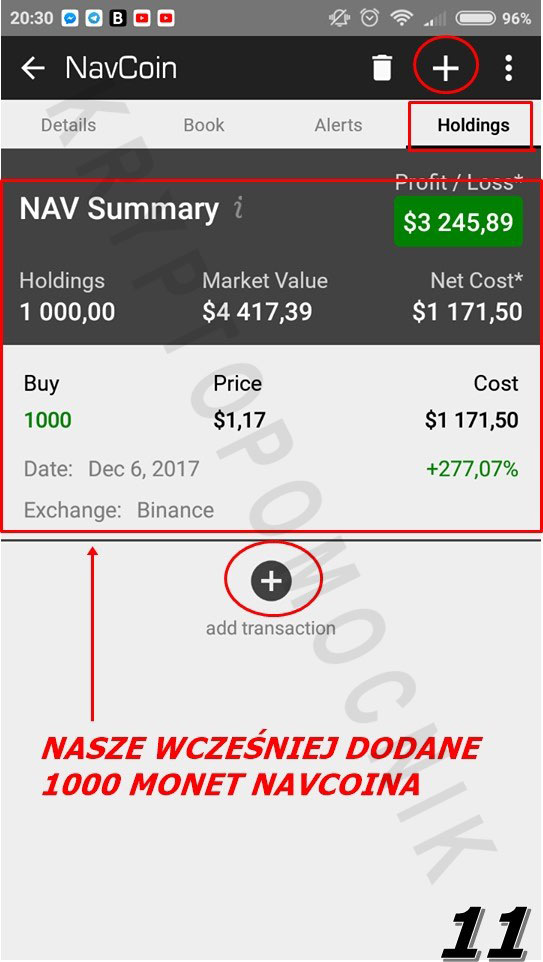
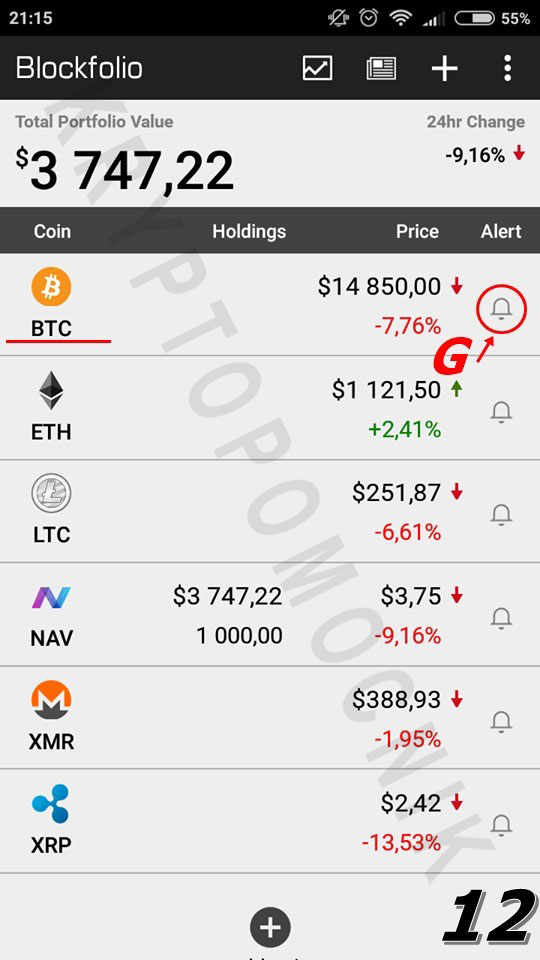 ….
….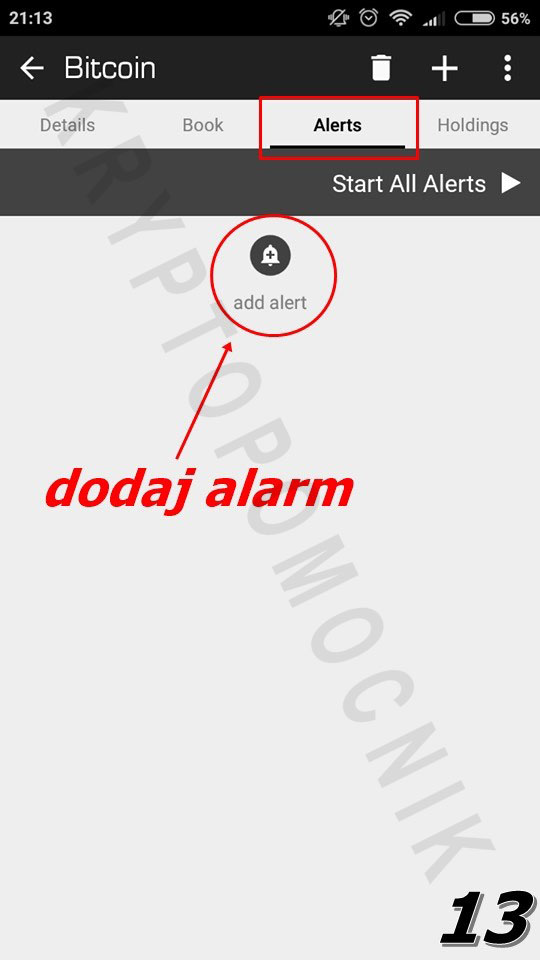
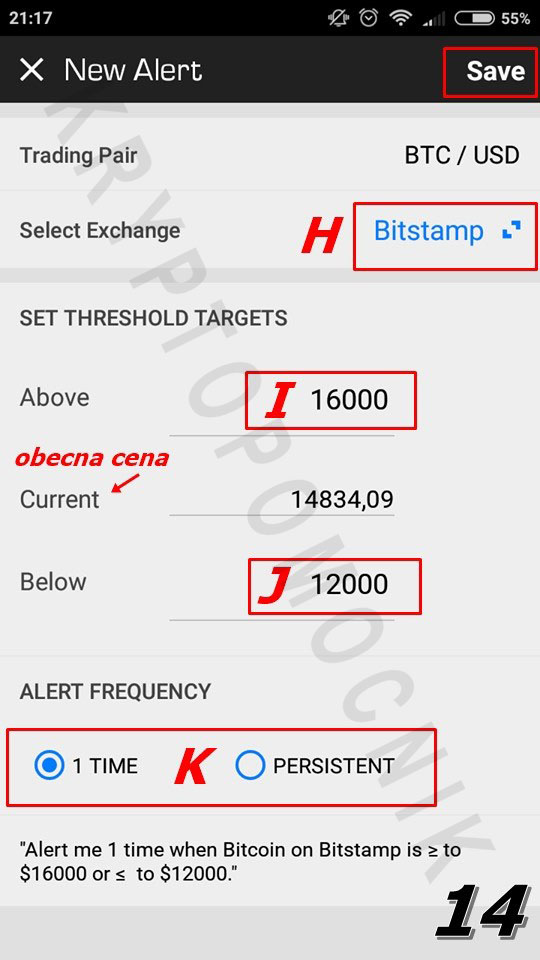
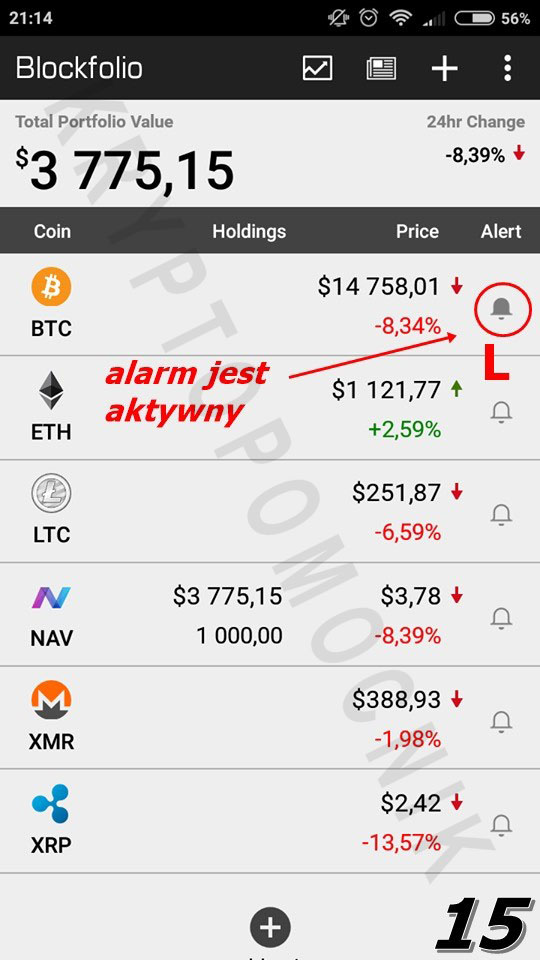
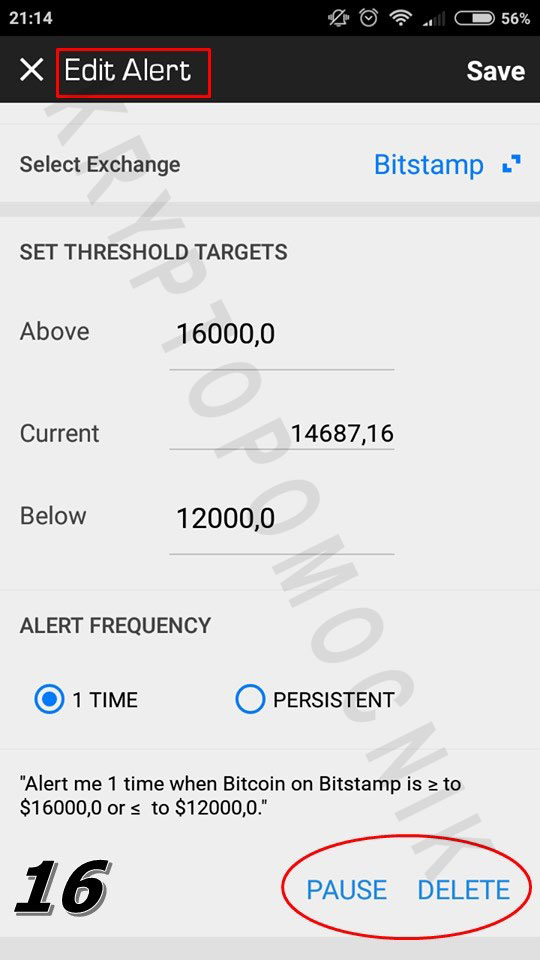
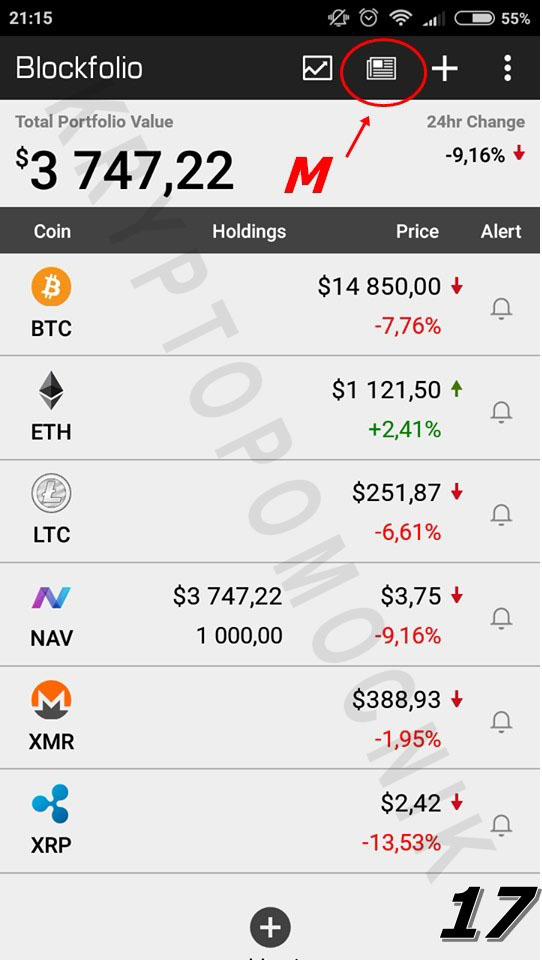
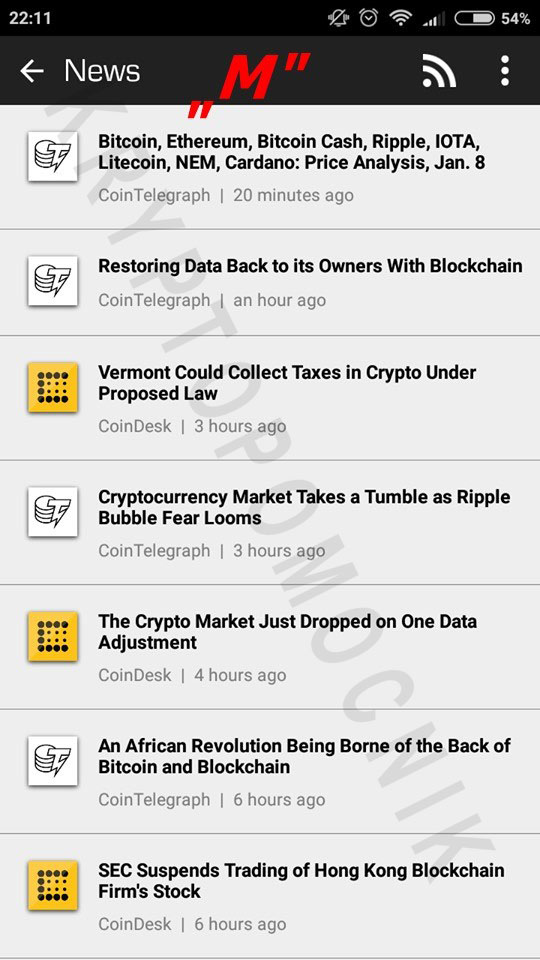
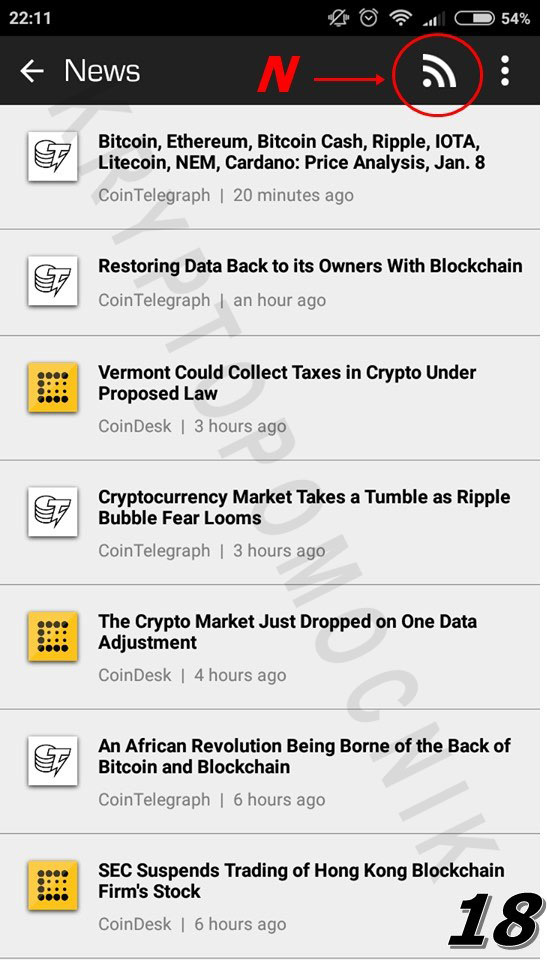
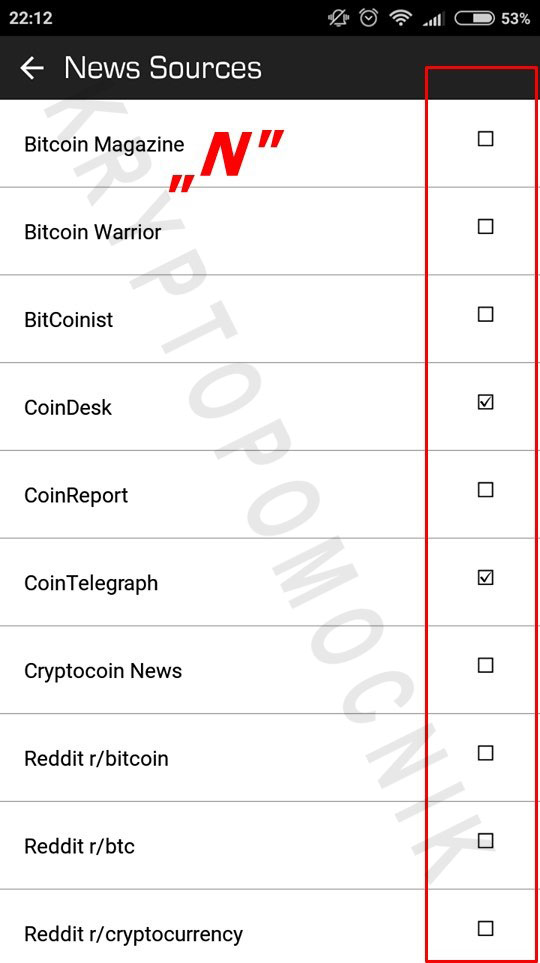
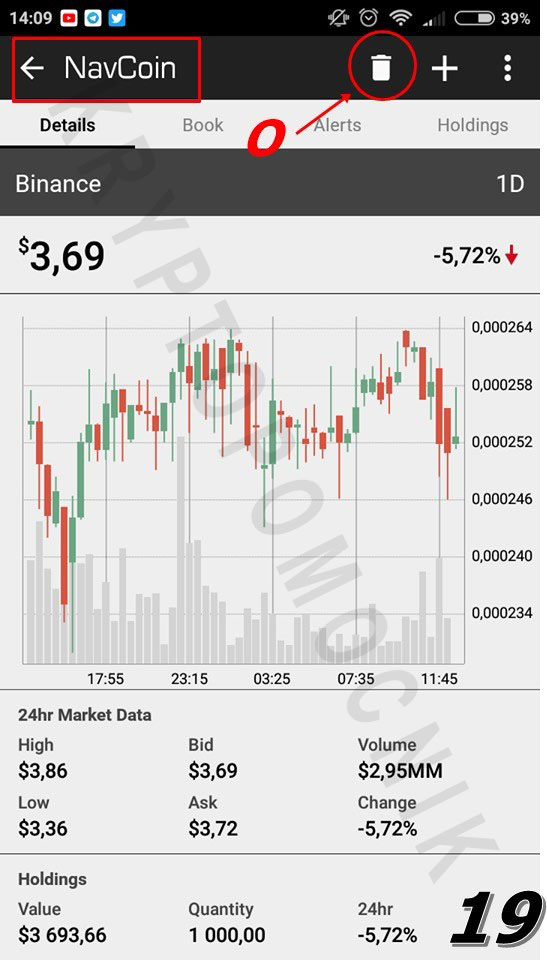
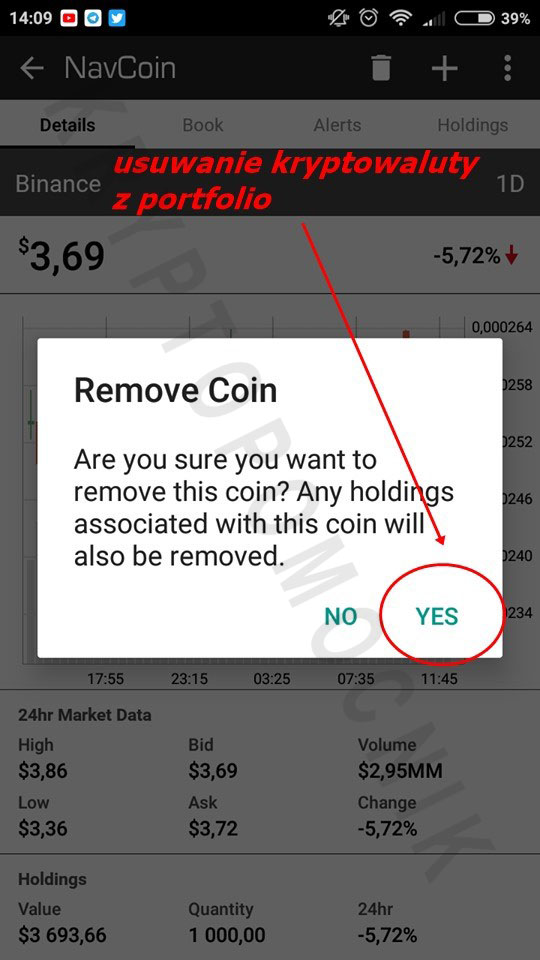
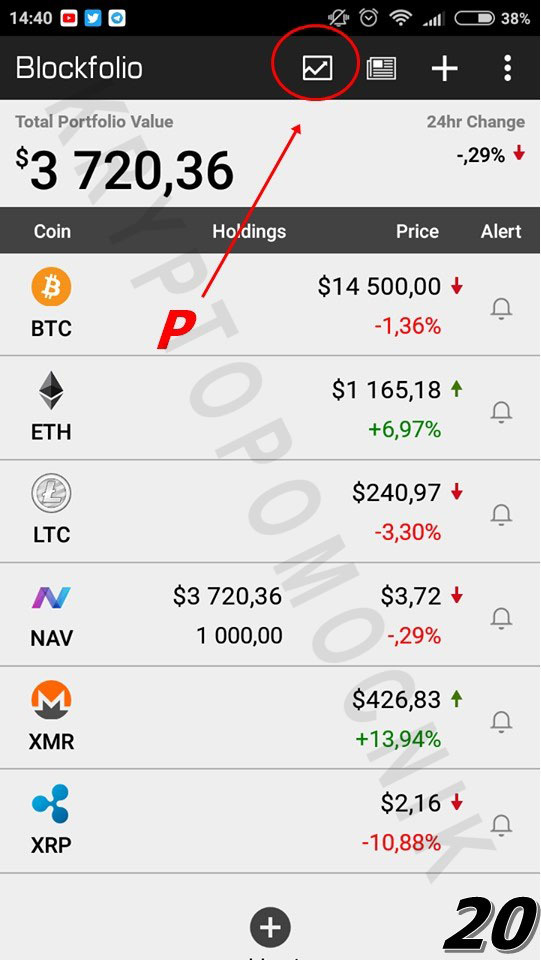 ….
….